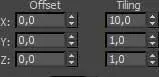1 ...6 7 8 10 11 12 ...16 
IMPORTANTE
Cuando un objeto se deforma a través de su propio espacio local (por ejemplo, mediante plegado o torsión), el objeto parece moverse por el mapa, ya que pasa a través de las coordenadas XYZ de la textura en 3D.

1 En este ejercicio continuamos trabajando con el archivo 009. max; en este caso, manipularemos el cilindro que aparece en la escena. Para empezar, seleccione este objeto.  Recuerde que cada una de las ranuras de muestra del editor de materiales cuenta con un material estándar aplicado.
Recuerde que cada una de las ranuras de muestra del editor de materiales cuenta con un material estándar aplicado.
2 Seguidamente, abra el editor de materiales en el modo compacto y pulse en la tercera ranura de muestra para seleccionar ese material. 
3 Aplicaremos un mapa al parámetro Diffuse del apartado Blinn Basic Parameters. Haga clic en el botón gris que aparece a su derecha  para abrir el cuadro Material/Map Browser, seleccione el mapa Waves
para abrir el cuadro Material/Map Browser, seleccione el mapa Waves  y haga clic en OK para aplicarlo.
y haga clic en OK para aplicarlo.
4 El mapa tridimensional Waves genera centros de onda esférica y los distribuye aleatoriamente sobre una esfera. En el apartado Coordinates del cuadro Material Editor se definen las coordenadas de mapeado, es decir, los valores de las coordenadas que distribuirán el mapa y lo alinearán con la superficie del objeto. De este modo, las dimensiones del mapa se adaptarán proporcionalmente a las del objeto. Haga doble clic en el campo Amplitude, inserte el valor 2 y pulse Retorno.  Como puede comprobar, el mapa Waves admite una distribución del efecto en tridimensional (seleccionado por defecto) y bidimensional.
Como puede comprobar, el mapa Waves admite una distribución del efecto en tridimensional (seleccionado por defecto) y bidimensional.
5 Asigne el material a la selección desde el menú Material y haga clic sobre el icono correspondiente a la opción Show Shaded Material in the Viewport.
6 Seguidamente, pulse sobre la muestra de color del campo Color #2 y elija un tono granate.
7 El desfase y el mosaico se podrán modificar en los ejes X e Y del objeto. Los valores del apartado Tiling definen el número de veces que la imagen del mapa se repite. Haga doble clic en el campo del eje X de ese apartado, inserte el valor 10 y pulse Tabulador. 
8 El efecto Tiling realiza copias del mapa aplicado al objeto a lo largo de toda su superficie hasta que ésta queda completamente cubierta. En el eje Y inserte el valor 2 y pulse Retorno.
9 Esta opción resulta realmente útil para cubrir la totalidad de una superficie con un mapa pequeño. También podemos modificar el ángulo en los tres ejes. Para comprobarlo, inserte el valor 45 en el eje Y del campo Angle. 
10 El campo Blur afecta a la nitidez o el desenfoque del mapa en función de su distancia desde el punto de vista. Cuanto más lejos esté el mapa, mayor es el desenfoque. Por su parte, el campo Blur Offset también afecta al desenfoque pero sin tener en cuenta la distancia desde el punto de vista. Este campo desenfoca la imagen en sí misma en el espacio objeto. Para terminar, cierre el editor de materiales, deseleccione el cilindro  y guarde los cambios llevados a cabo.
y guarde los cambios llevados a cabo.

IMPORTANTE
Dependiendo del sistema de coordenadas que se encuentre activado en la persiana Coordinateslos ejes que se podrán modificar en los apartados Offsety Tilingserán unos u otros.
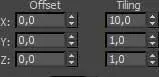

| 011 |
Aplicar materiales Multi/Sub-Object |
LOS MATERIALES COMPOUND MATERIAL son colecciones de materiales que se combinan y actúan como uno solo. En esta familia se incluyen los tipos Blend, Composite, Double Sided, Morpher, Multi/Sub-Object, Shellac, Shell Material y Top/Bottom. En esta lección practicaremos con el material Multi/Sub-Object, que permite aplicar diferentes materiales sobre las caras de un objeto.

IMPORTANTE
El material DirectX Shader soporta sombradores en formato MetalSL, el lenguaje propio de las sombras creadas con la tecnología mental mill. Además, los mapeados de este material mejorado permiten usar ahora archivos HDR (Radiance Image) y archivos de Photoshop como mapas. 3ds Max consigue la interoperabilidad con Photoshoppermitiendo los modos de mezcla de ese programa en el lienzo de ventana gráfica y la actualización veloz de las texturas en los modelos de 3ds Max.

1 Aplicaremos el material sobre la caja de la escena 011.max, que puede descargar desde nuestra página web; este objeto ha sido convertido previamente en una malla editable. Para empezar, selecciónela. 
2 El material Multi/Sub-Object se aplica usando los identificadores de material del apartado Surface Properties del panel de parámetros. El siguiente paso consistirá en determinar el ID de material para los elementos de la caja sobre los que aplicaremos un material. Active el modo de selección Face pulsando sobre el tercer icono del apartado Selection en la ficha Modify del Command Panel  y seleccione con la ayuda de la tecla Control toda la cara izquierda de la caja.
y seleccione con la ayuda de la tecla Control toda la cara izquierda de la caja. 
3 Cierre las persianas Selection y Edit Geometry y observe en el apartado Material de la persiana Surface Properties que el identificador de material predeterminado es en este caso 3. Haga doble clic en el campo Set ID, inserte el valor 1 y pulse Retorno.
Читать дальше
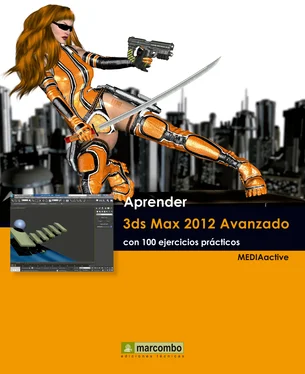

 Recuerde que cada una de las ranuras de muestra del editor de materiales cuenta con un material estándar aplicado.
Recuerde que cada una de las ranuras de muestra del editor de materiales cuenta con un material estándar aplicado.
 para abrir el cuadro Material/Map Browser, seleccione el mapa Waves
para abrir el cuadro Material/Map Browser, seleccione el mapa Waves  y haga clic en OK para aplicarlo.
y haga clic en OK para aplicarlo. Como puede comprobar, el mapa Waves admite una distribución del efecto en tridimensional (seleccionado por defecto) y bidimensional.
Como puede comprobar, el mapa Waves admite una distribución del efecto en tridimensional (seleccionado por defecto) y bidimensional.

 y guarde los cambios llevados a cabo.
y guarde los cambios llevados a cabo.